电脑识别不了usb设备怎么解决
电脑识别不了usb设备怎么解决?
有没有人也有过这种经历:拿出u盘或者移动硬盘,刚插到电脑上,右下角立马弹出一个不太友好的提示“无法识别的USB设备”。你反复插拔几次,它还是一样。说实话,这种情况真不稀奇,有时候你甚至会怀疑是不是U盘坏了,其实设备本身可能一点毛病都没有,问题往往是出在电脑身上。 电脑识别不了usb设备 ,怎样解决比较有效呢?
一、系统工具实用指南
1.双击打开“Windows系统工具”程序,进入主界面后,在左侧点击“全部功能”。随后在功能列表中,找到“无法识别USB设备”这一选项,点击进入修复界面。
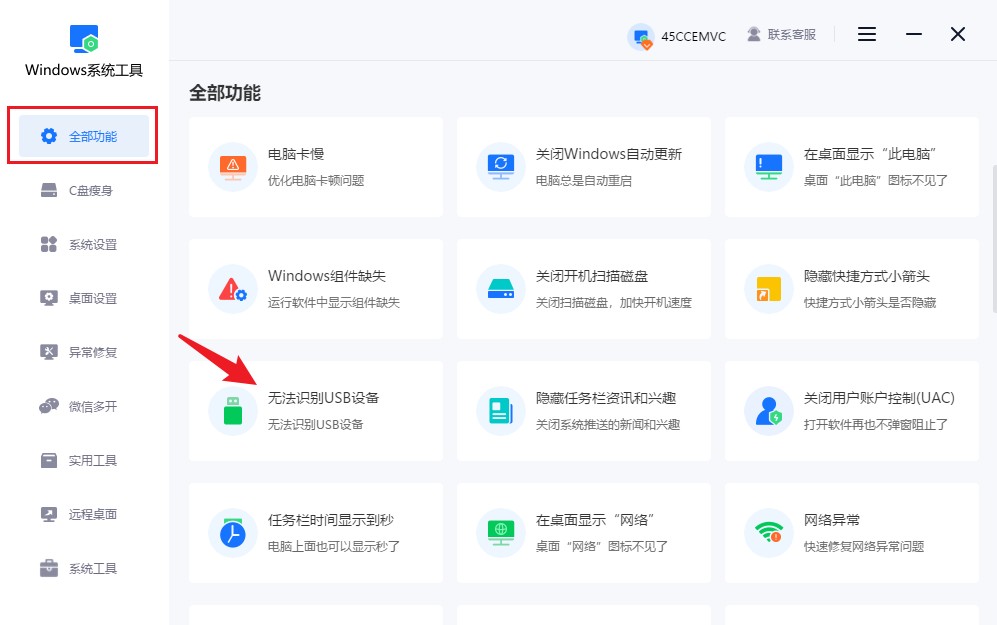
2.进入后,点击“一键修复”,系统将会自动进行修复,无需手动操作其他设置。
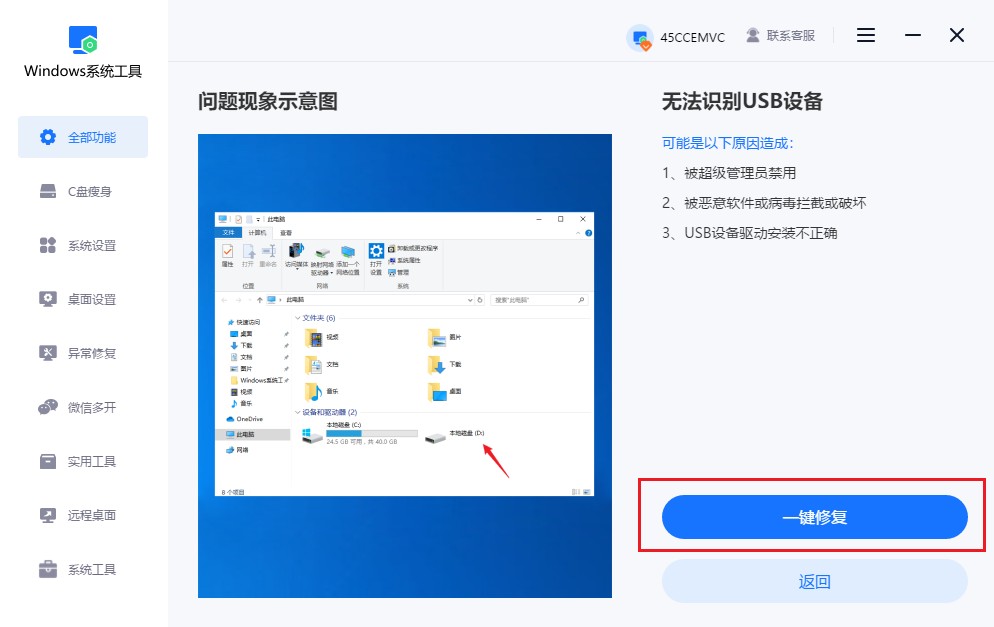
3.修复完成后,屏幕会提示设置成功,同时提醒用户需重启计算机以便使修复设置生效,此时请点击“确认”按钮。
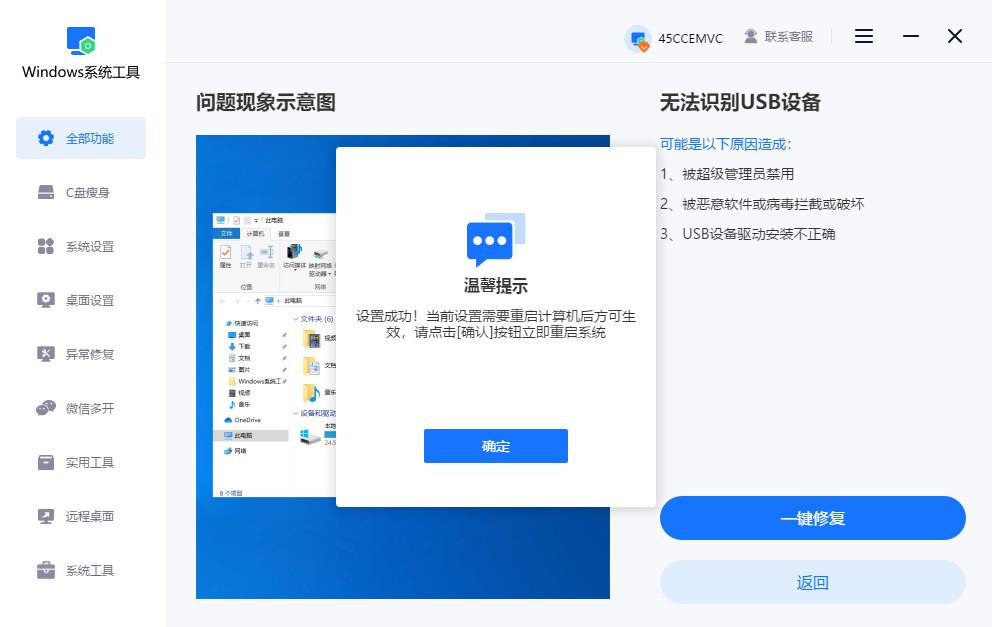
4.接着,点击“立即重启”,即将重启电脑。重启前,请确保您已经保存好了所有文档,以防数据丢失。
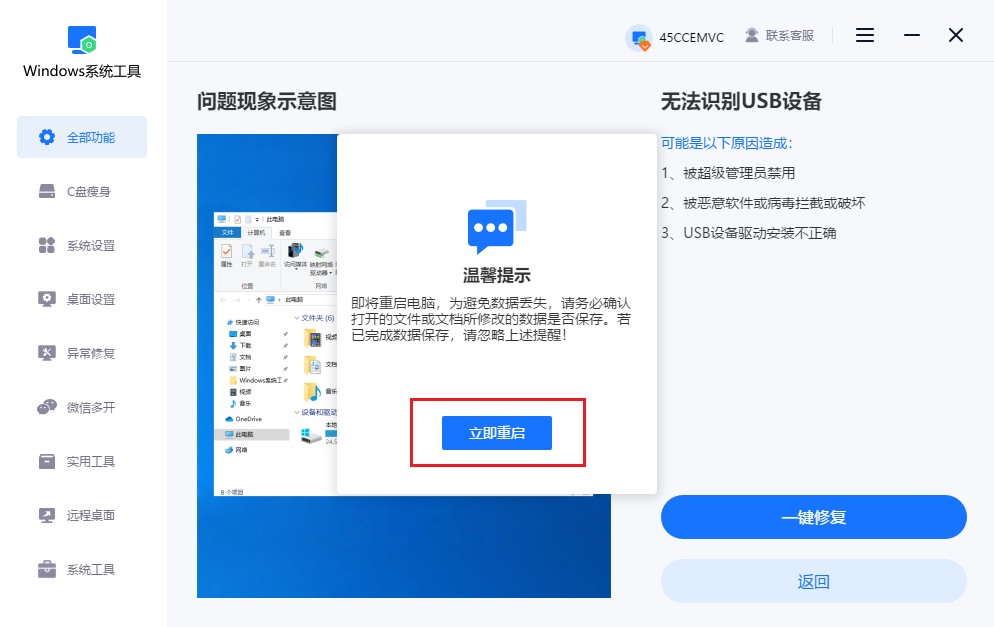
二、识别不了usb设备的其他解决方法
方法一:重启电脑和重新插拔设备
1.先把USB设备从电脑上拔下来,然后关掉电脑电源,彻底关机(注意不是重启),等个十几秒。
2.重新开机后,再插上USB设备试试看。有时候系统临时出错,关机之后等一会再开机,能恢复识别功能。

方法二:刷新一下设备
1.先右击此电脑,接着选择“管理”,点击“设备管理器”。
2.在“通用串行总线控制器”下找到“未知设备”,或者带有黄色感叹号的设备,右键选择“卸载设备”,然后点击 “扫描检测硬件改动”。
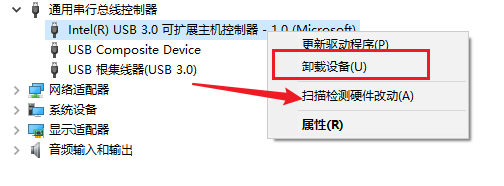
三、识别不了usb设备的注意事项
不要频繁插拔usb设备:
很多朋友看到识别不了,就来回插拔,或者至用力甩一甩、拍两下,这其实特别容易造成usb接口松动、接触不良。正确的做法是,确定是不是系统问题,再决定是否拔出。
如果你最近也遇到了这种usb设备插上就提示“无法识别”的情况,不要一上来就慌。别急着换u盘,或者怀疑设备坏了,说不定问题的关键根本不在设备上,而是你的电脑。你可以照着上面的几个方法一个个试试,要是急着使用,想要快速解决,建议用windows系统工具,它能一键修复无法识别这个问题!
本文为https://www.it7t.com原创内容,未经授权禁止任何形式的转载、摘编或镜像复制。
分享:
分享至微信朋友圈

扫码关注
公众号
分享至微信朋友圈

相关文章
查看更多硬盘设备usb无法识别怎么办
硬盘设备usb无法识别怎么办?前几天正准备给电脑备份文件,拿出了一个平时很少用的移动硬盘,结果插到电脑上半天都没反应。灯亮了没多久就灭了,文件管理器里根本看不到硬盘。还以为硬盘坏了,要是里面的数据丢失了,[详情]
硬盘不识别usb设备怎么办
硬盘不识别usb设备怎么办?硬盘不识别USB设备,不少人第一反应是怀疑硬盘坏了,其实大多数时候问题没那么严重。要不,你换一下USB口试试吧,或者换条数据线,情况可能立马就不一样了。不过,也可能是系统的问题,[详情]
360手柄无法识别的usb设备怎么解决
360手柄无法识别的usb设备怎么解决?玩游戏的时候,用手柄就是比键盘爽,用360手柄的朋友不少,手感顺手兼容性也优秀。但是有一天,电脑突然弹出一条提示:无法识别的USB设备,这是咋了?我想,可能是驱动[详情]
手柄无法识别usb设备怎么办呢
手柄无法识别usb设备怎么办呢?喜欢打游戏的朋友,手柄肯定是必要的装备吧,用起来比键盘舒服多了。不过,有时候插上手柄,好奇怪,屏幕跳出个提示,说“无法识别的USB设备”,让人没脾气了。如果手柄没什么问题的话,估计就是驱动的原因。[详情]
硬盘无法识别usb设备怎么办
硬盘无法识别usb设备怎么办?明明好好的硬盘,插到电脑上就是不识别,真是急死人。硬盘不识别,不等于硬盘坏了,也不是非要跑一趟维修店才行,有这三个原因。被管理员禁用、病毒拦截了,还有就是USB设备驱动安装不正确。需要把权限打开[详情]
